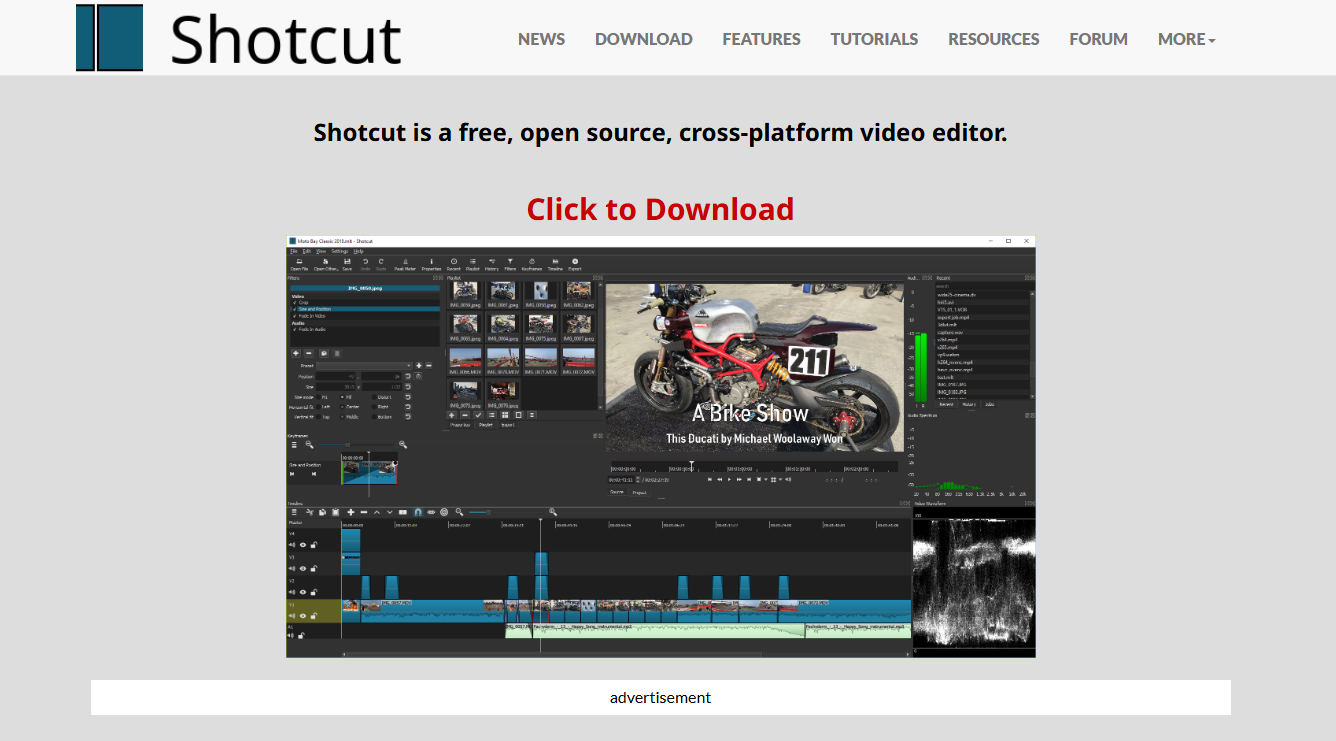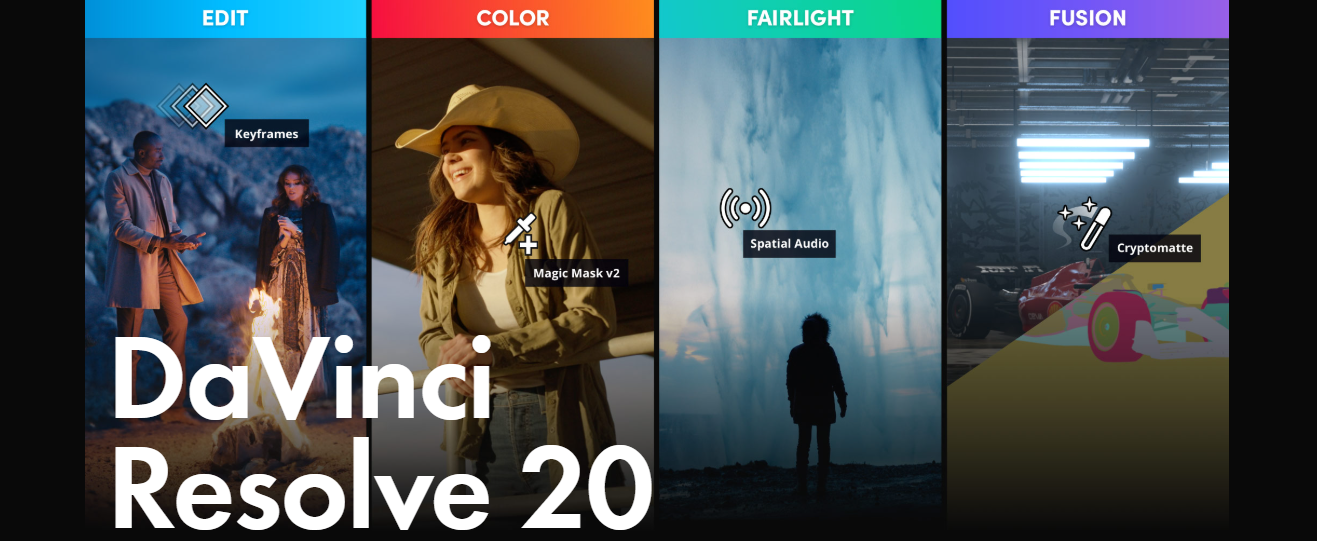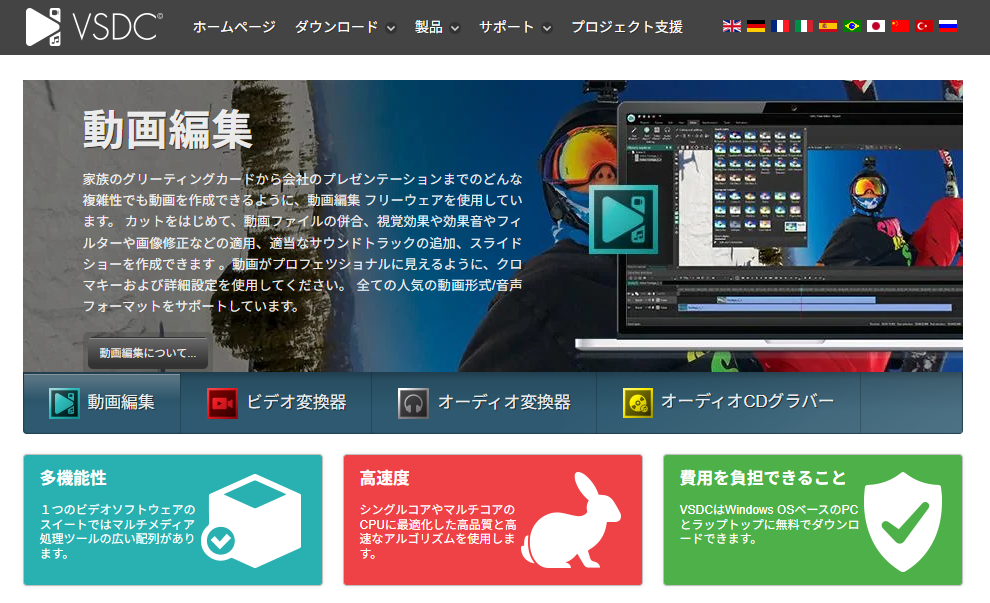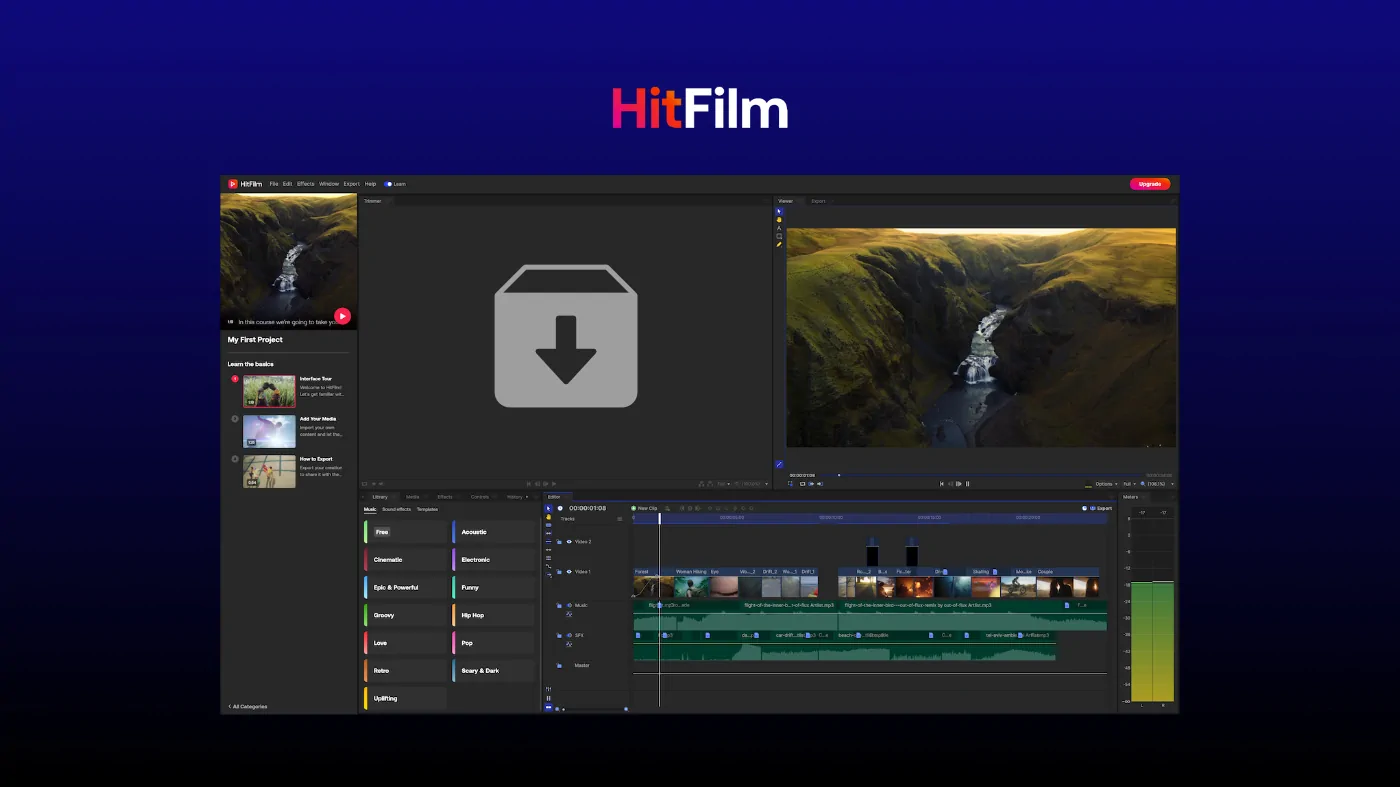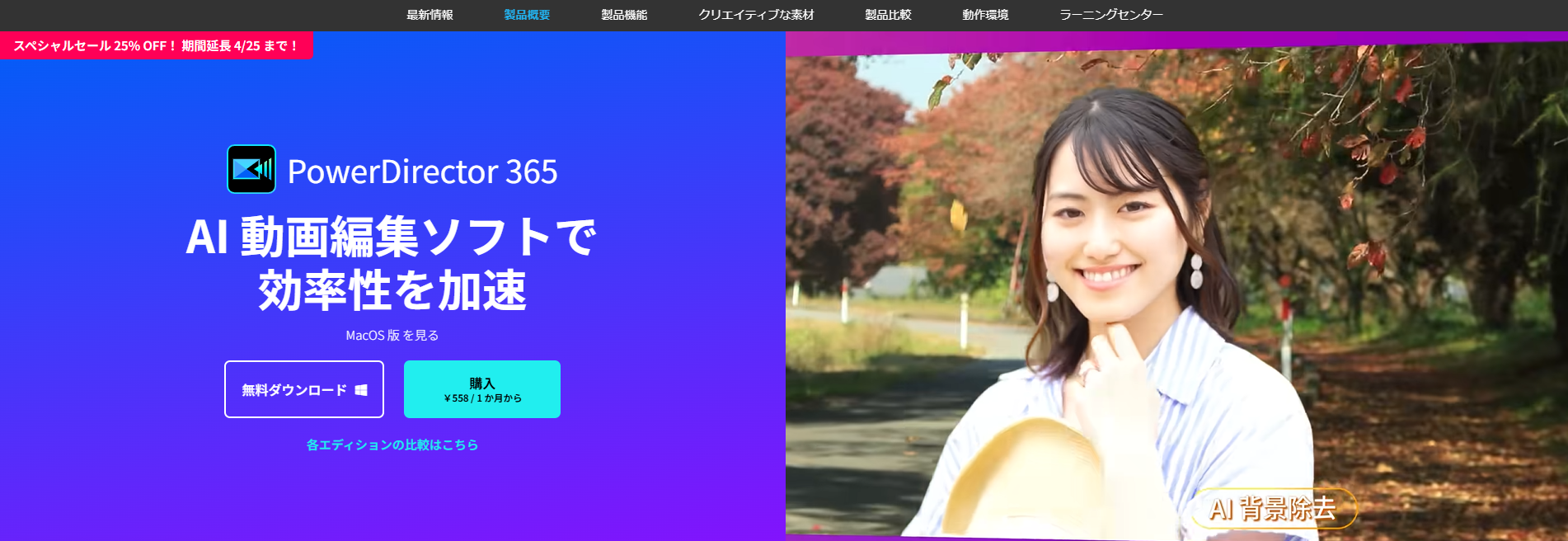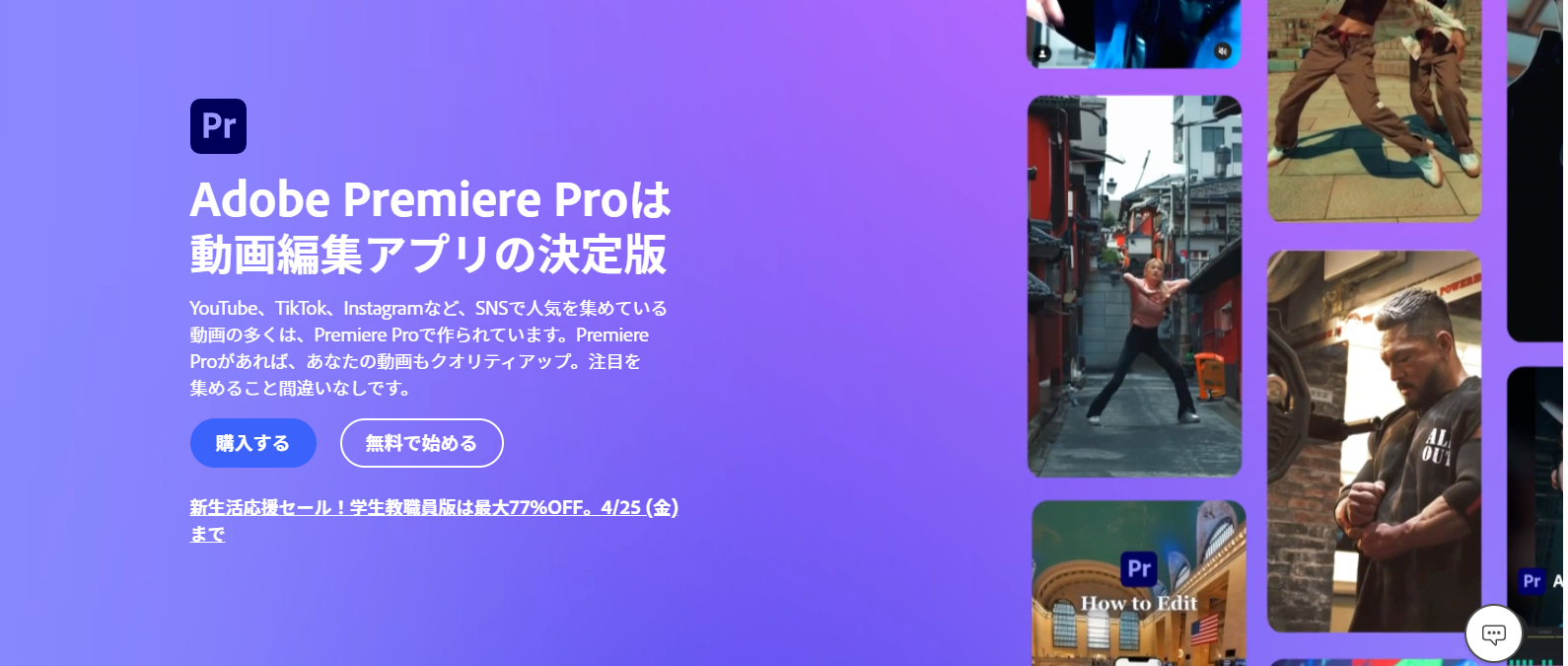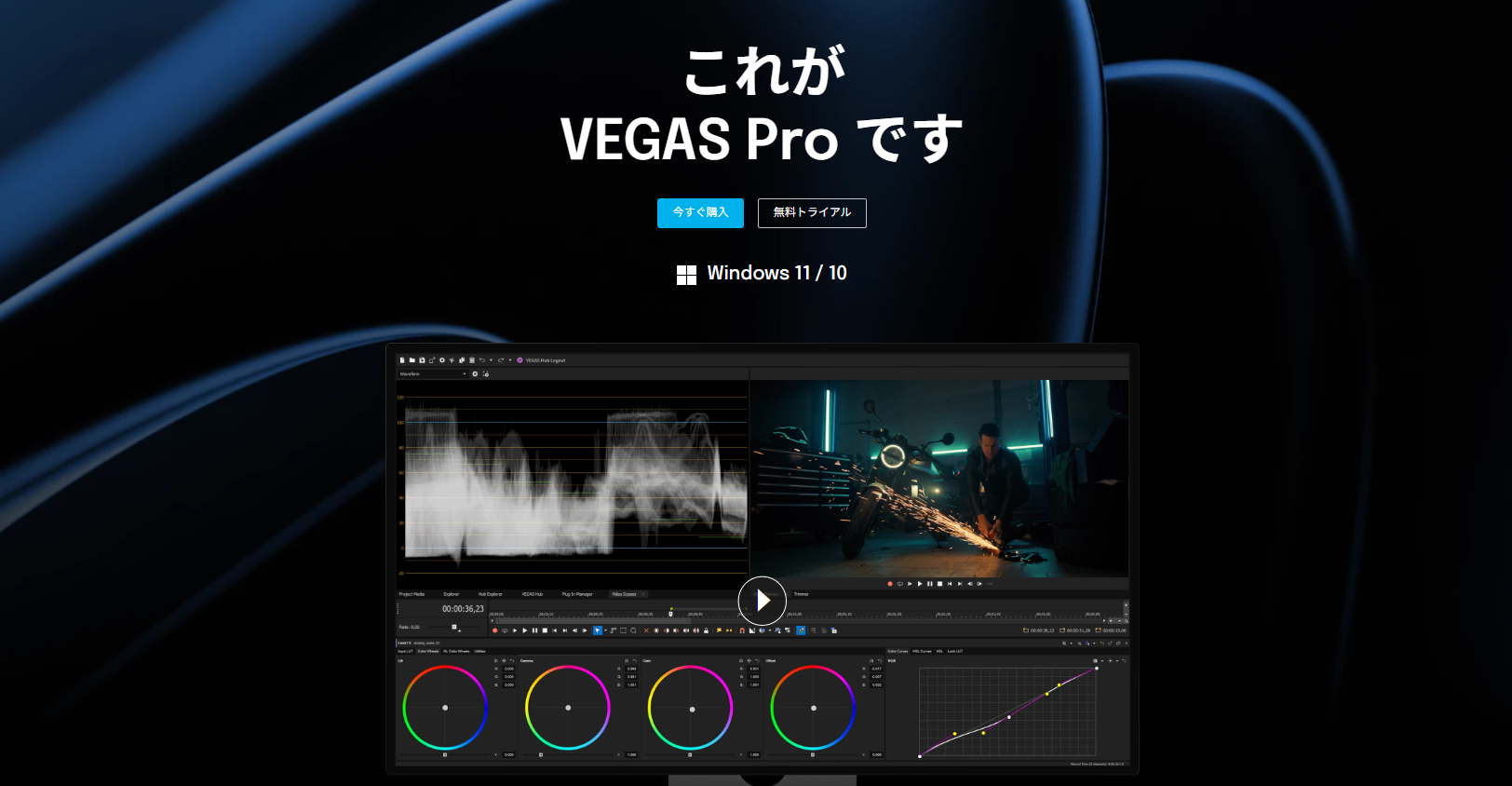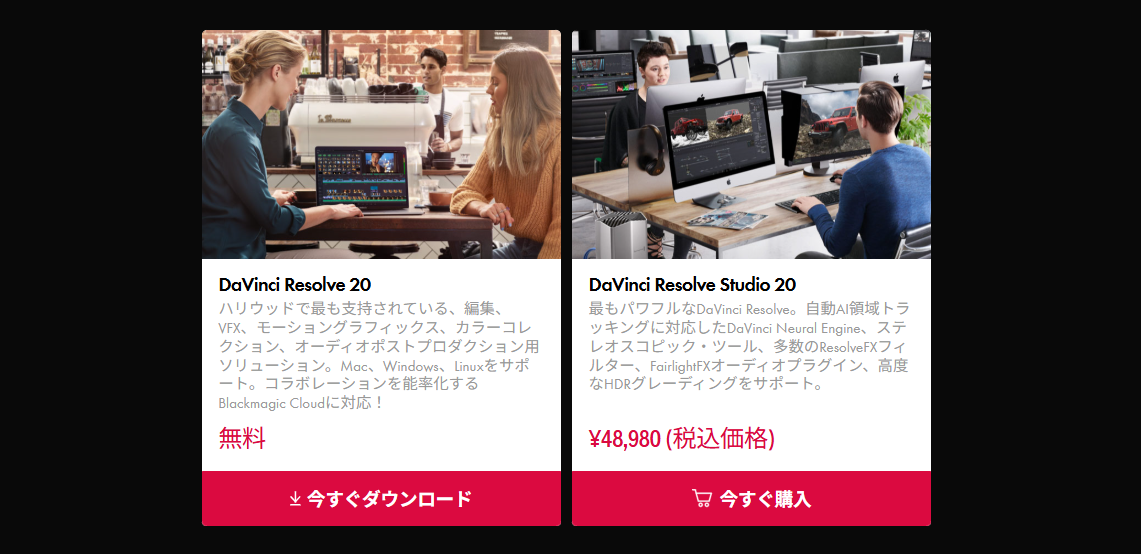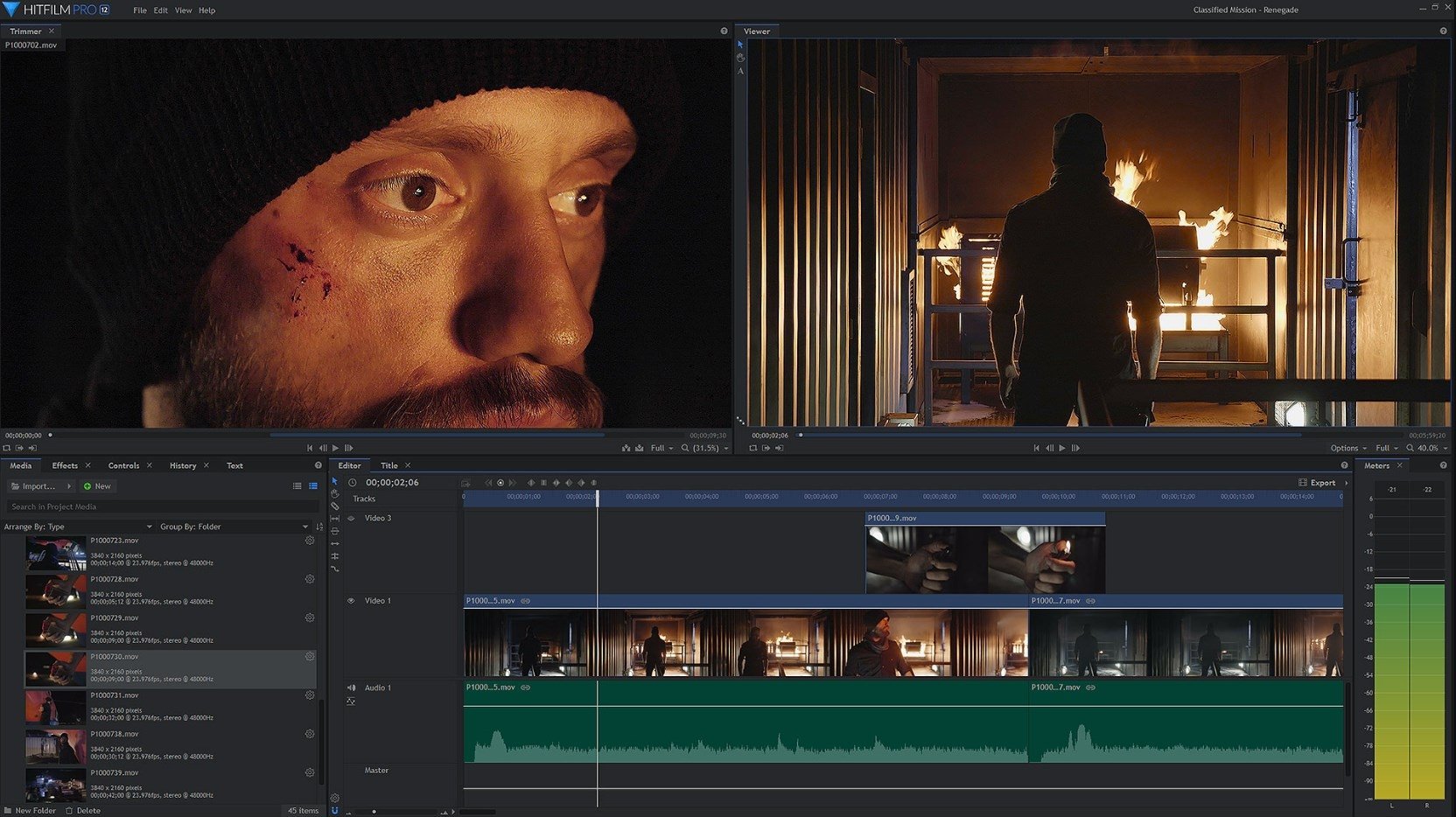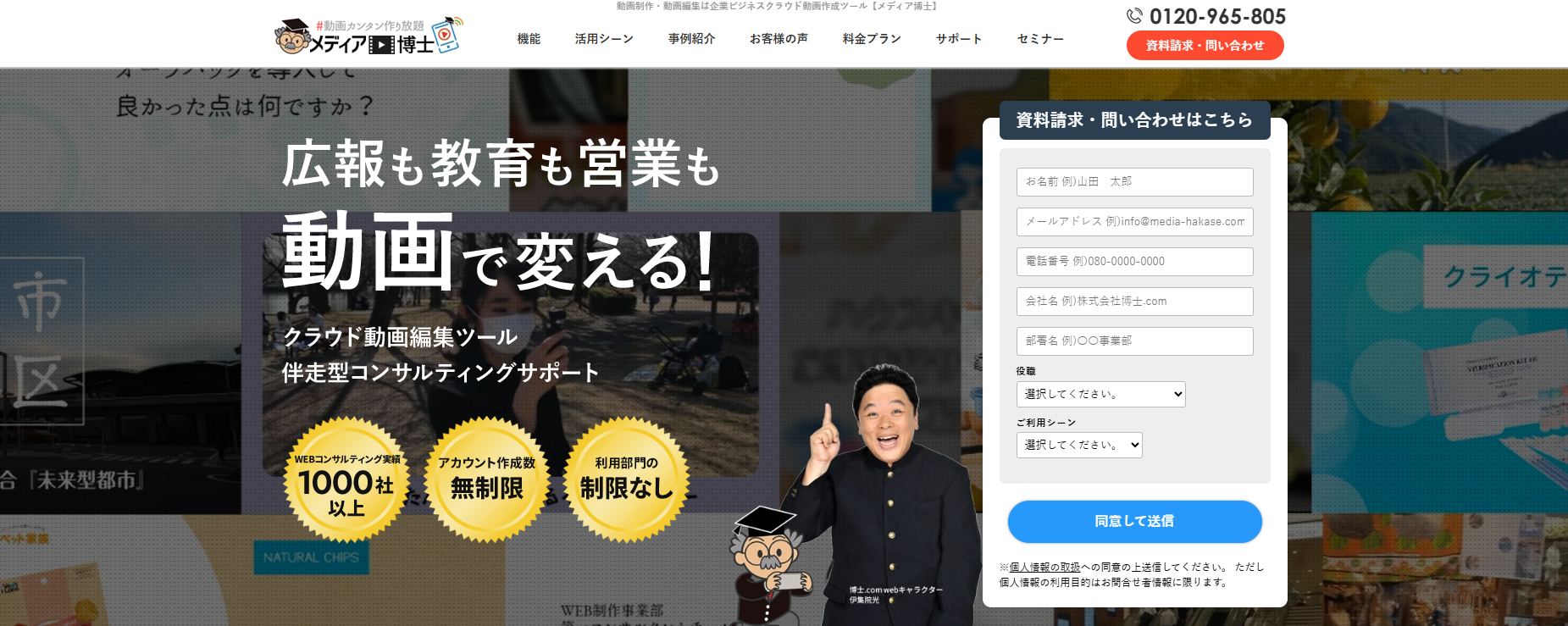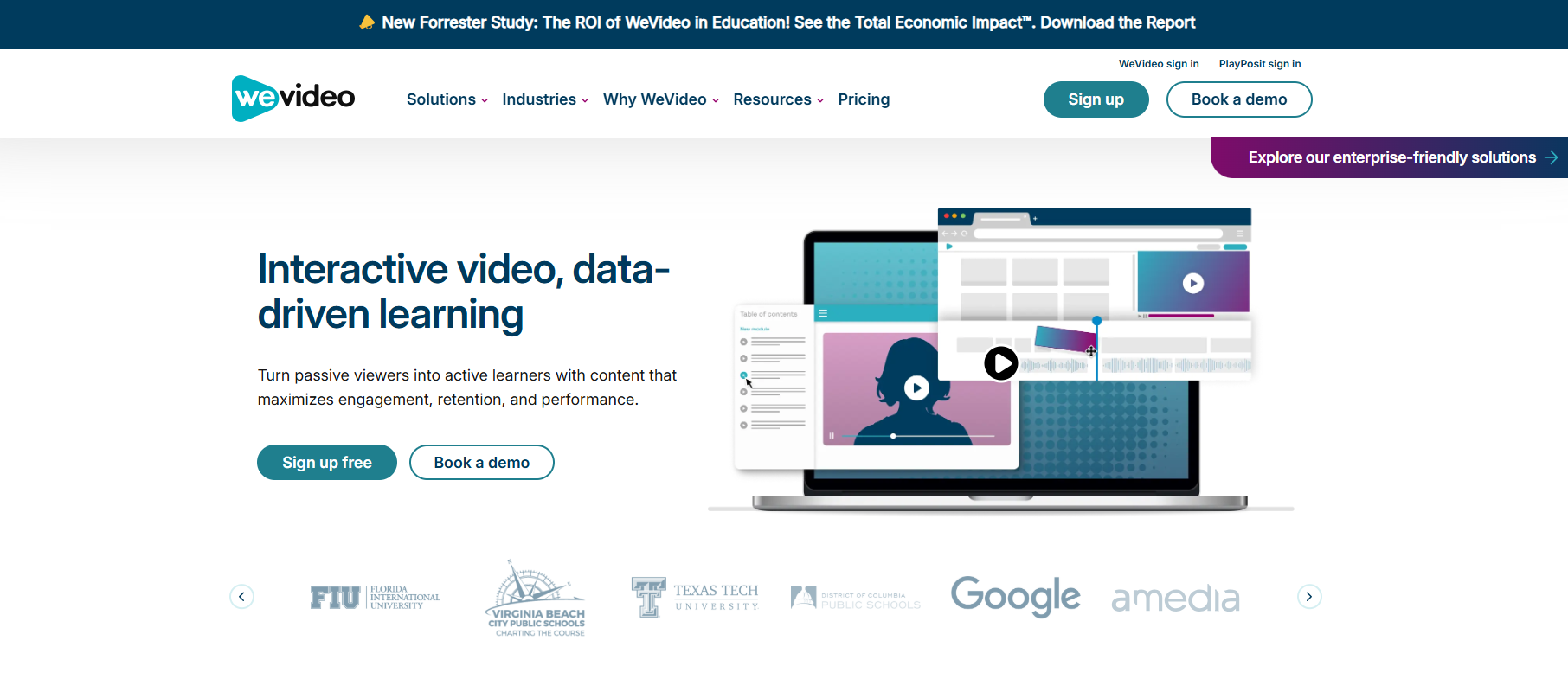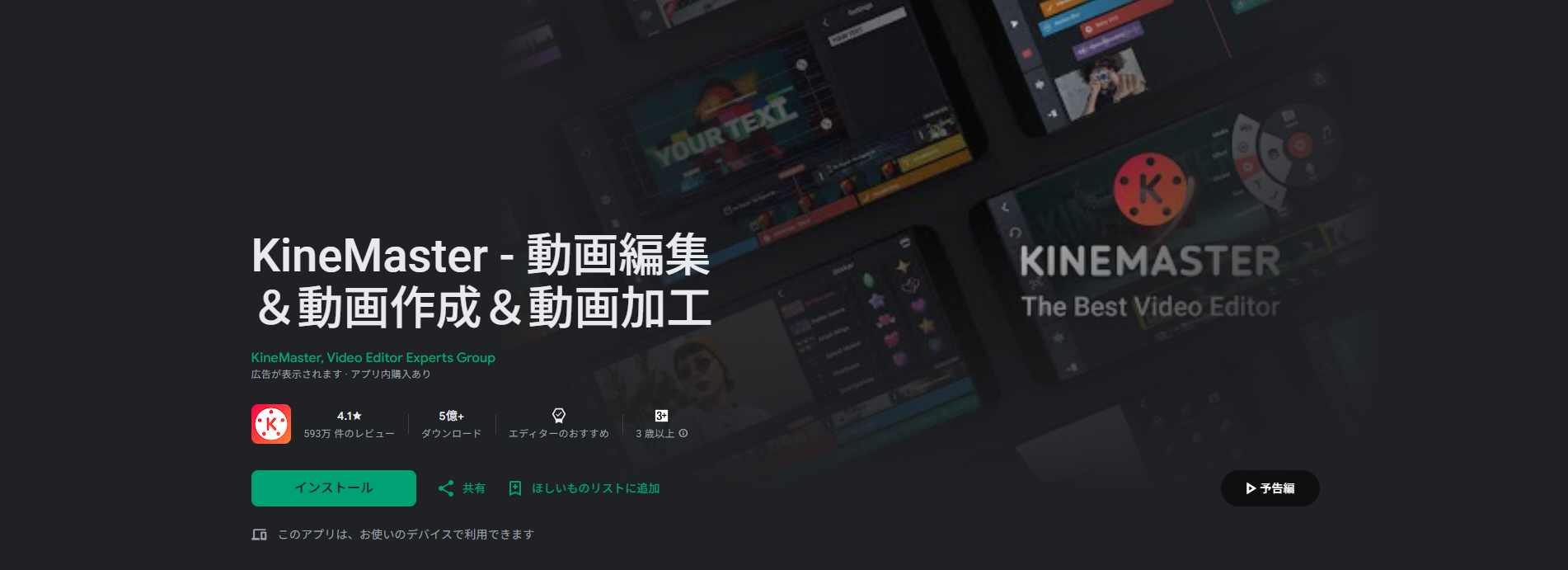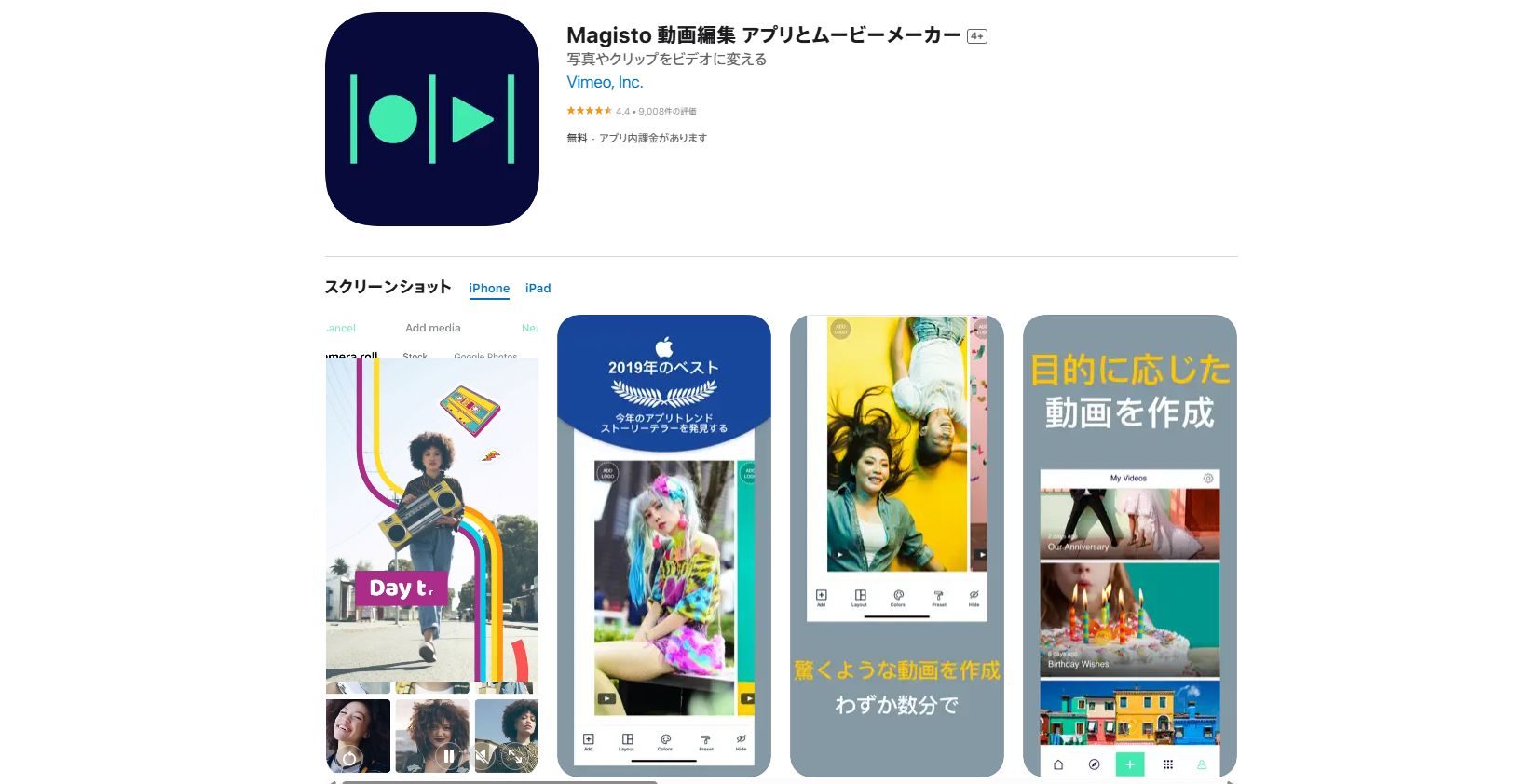【無料】Windows向け動画編集ソフト5選
まずは無料のWindows向け動画編集ソフトをご紹介します。
無料のソフトで、まずは動画編集に触れてみるのにはもってこいのソフトです。
Shotcut
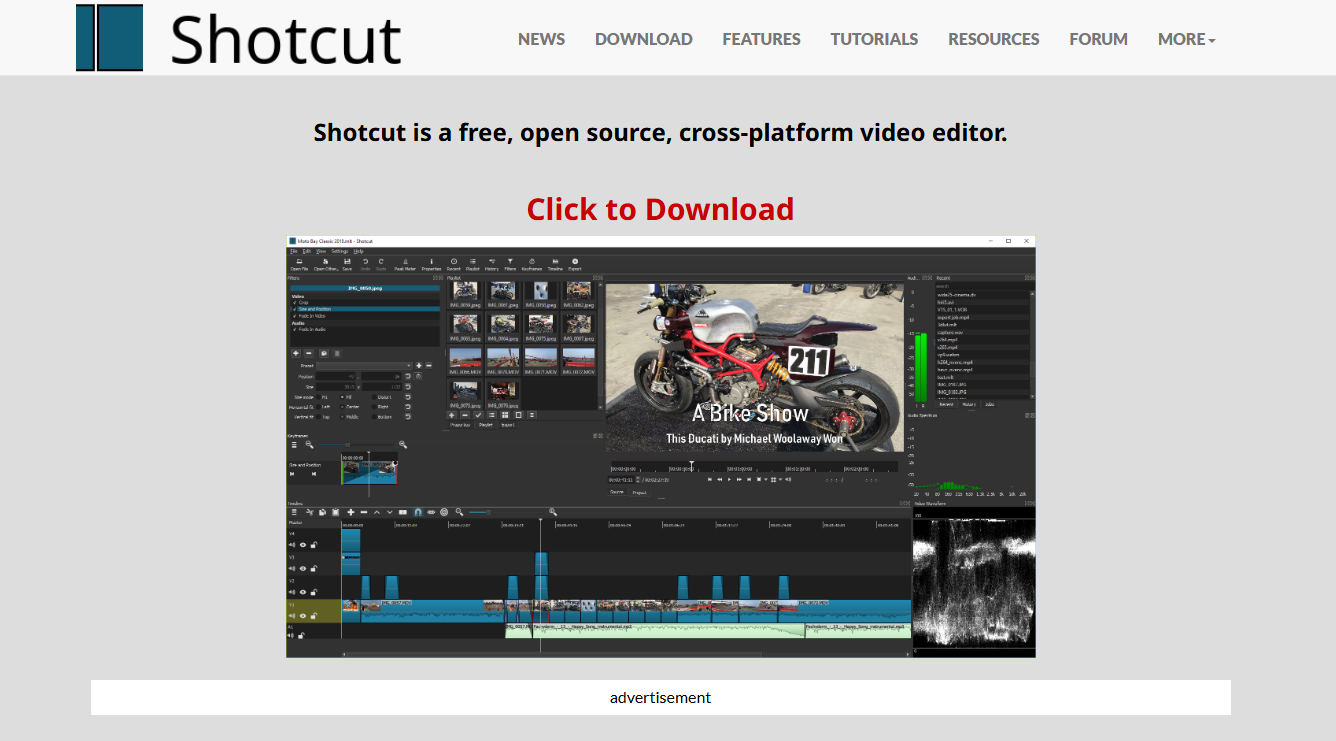
まずはShotcutです。Shotcutはオープンソースの動画編集ソフトで、初心者から上級者まで幅広いユーザーに適しています。特徴は以下の通りです。
クロスプラットフォーム対応
ShotcutはWindows、Mac、Linuxなど、さまざまなオペレーティングシステムで使用することができます。どのデバイスを使用しているかに関係なく、あらゆる環境で利用できるので便利です。
豊富な編集機能
Shotcutは、カット、トリム、分割、フェードイン・フェードアウトなど、基本的な動画編集機能を備えています。さらに、色補正、フィルター、エフェクト、トランジションなどの高度な編集機能も利用できます。
これにより、プロフェッショナルな仕上がりの動画を作成することができます。
広範なファイルフォーマットのサポート
Shotcutは、さまざまなファイルフォーマットに対応しています。
主要なビデオフォーマット(MP4、MOV、AVIなど)やオーディオフォーマット(MP3、WAVなど)をサポートしているため、お使いのメディアファイルを簡単にインポートして編集することができます。
DaVinci Resolve
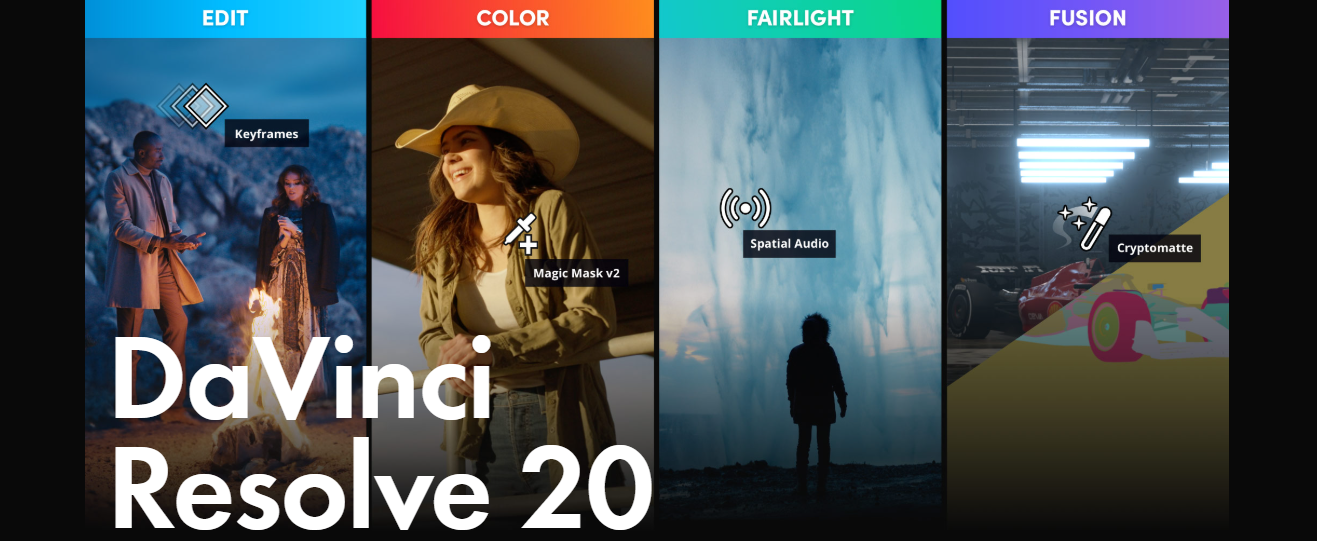
DaVinci Resolveは高機能な動画編集ソフトで、プロフェッショナルな編集作業に利用されています。無料版でも豊富な機能が提供されており、映画やテレビ番組のような高品質な編集に対応しています。
カラーグレーディング機能やVFX(視覚効果)機能も備えており、クリエイティブな映像制作に適しています。魅力は以下の通りです。
カラーグレーディングの強力な機能
DaVinci Resolveは、業界で最も優れたカラーグレーディングツールを提供しています。
高度なカラーコレクション、カラーホイール、カーブエディタなどの機能を備えており、映像に鮮やかさや雰囲気を加えることができます。映画やテレビ番組などのプロジェクトに特に向いています。
無料版でも高品質な編集機能
DaVinci Resolveは、無料版でも非常に高品質な編集機能を提供しています。トリミング、カット、エフェクトの追加、オーディオ編集など、基本的な編集作業を行うことができます。
さらに、複数のトラックやマルチカメラ編集など、プロジェクトの複雑な要件にも対応しています。
VSDC Free Video Editor
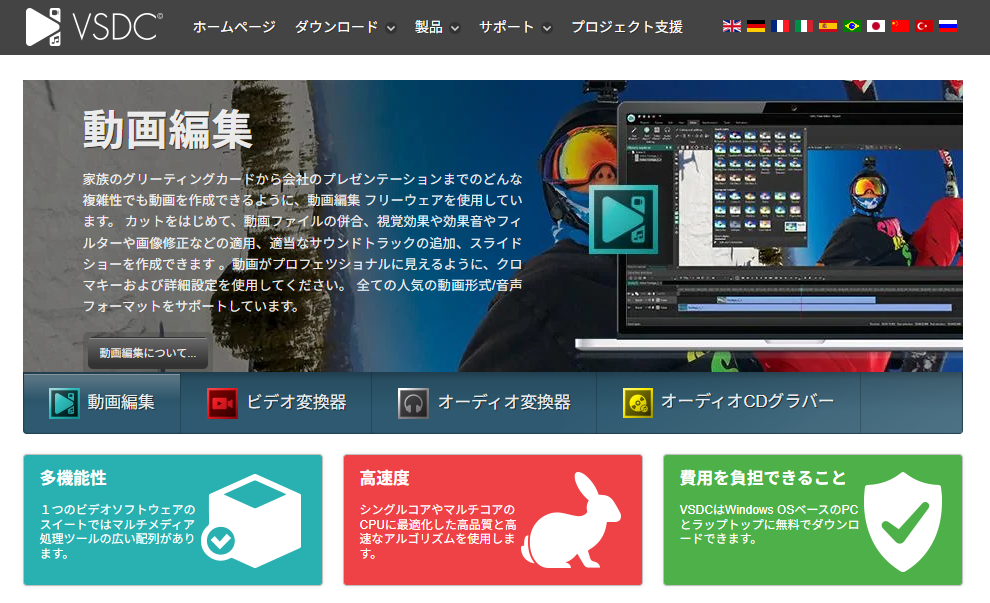
VSDC Free Video Editorは、使いやすいインターフェースと豊富な機能を備えた動画編集ソフトです。ビデオカット、トリミング、エフェクトの追加、テキストの挿入などが簡単に行えます。
さまざまなフォーマットに対応し、プロジェクトを効率的に編集できる機能も備えています。魅力は以下の通りです。
多機能な編集ツール
VSDC Free Video Editorは、トリミング、カット、マージ、分割、カラーコレクションなど、幅広い編集機能を提供しています。
さらに、テキストの追加、音声のオーバーレイ、エフェクトの適用など、プロフェッショナルな編集作業が可能です。
インタフェースの使いやすさ
VSDCは直感的なインタフェースを備えており、初心者でも簡単に操作できます。タイムラインやレイヤーを使った視覚的な編集、ドラッグアンドドロップ機能、カスタマイズ可能なショートカットキーなど、使いやすさを重視しています。
豊富なオーディオトラックやビデオトラックの管理も行え、プロジェクトの編集をシームレスに進められます。
HitFilm Express
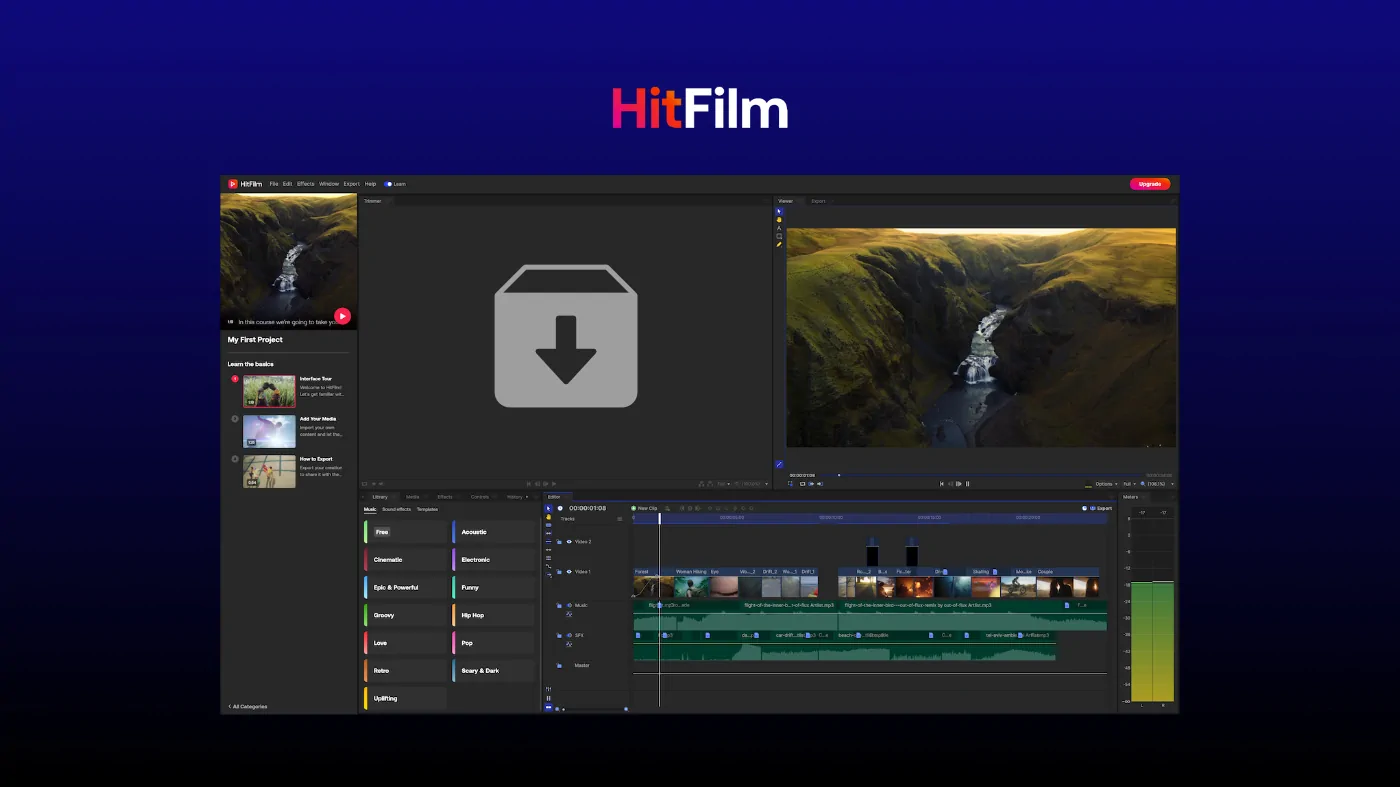
HitFilm Expressは高機能な動画編集ソフトで、無料版も利用できます。特殊効果やグリーンスクリーン合成など、映画やVFXに関連する作業に特化しています。
直感的なインターフェースと豊富なエフェクトライブラリを提供しており、映像に魅力的な視覚効果を追加できます。そんなHitFilm Expressの魅力は以下の通りです。
シンプルな使いやすさ
OpenShotは、直感的なインタフェースとシンプルな操作性を提供しています。ビデオやオーディオのトリミング、カット、マージなどの基本的な編集作業を簡単に行うことができます。
初心者でも迷うことなく素早く編集を始めることができます。
多機能な編集ツール
OpenShotは、ビデオトラック、オーディオトラック、テキストトラックなどの複数のトラックをサポートしています。
トランジション、エフェクト、タイトルの追加など、豊富な編集機能があります。また、クリップの回転やスケーリング、レイヤーマスクなどの高度な編集も可能です。
PowerDirector
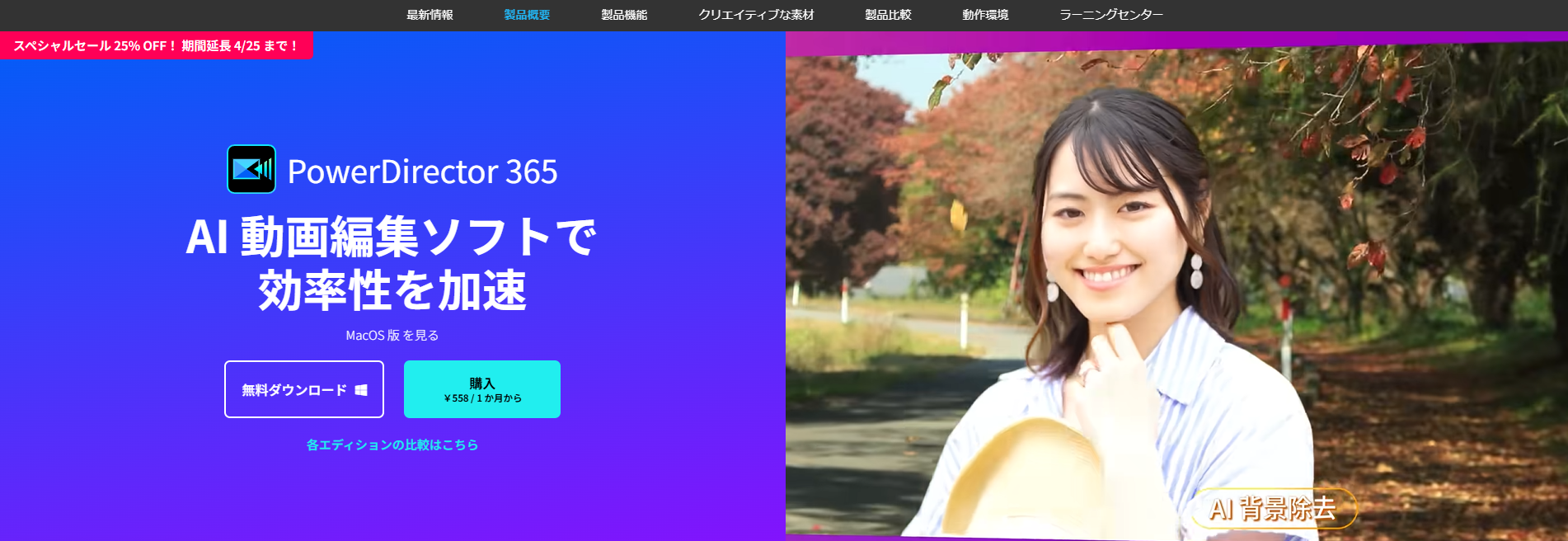
PowerDirectorは、「動画編集をまずは試してみたい」という方にとっておすすめのソフトになります。YouTuberやプロの動画編集者まで幅広く使用されているソフトなので非常に安心して使うことができるからです。
信頼性抜群のソフト
使っている方が多いというのはもちろんのこと、常に最新の状態のソフトが使える可能性が高いので操作性も問題ないでしょう。
【有料】Windows向け動画編集ソフト5選
次に、有料版のおすすめソフトをご紹介します。
Adobe Premiere Pro
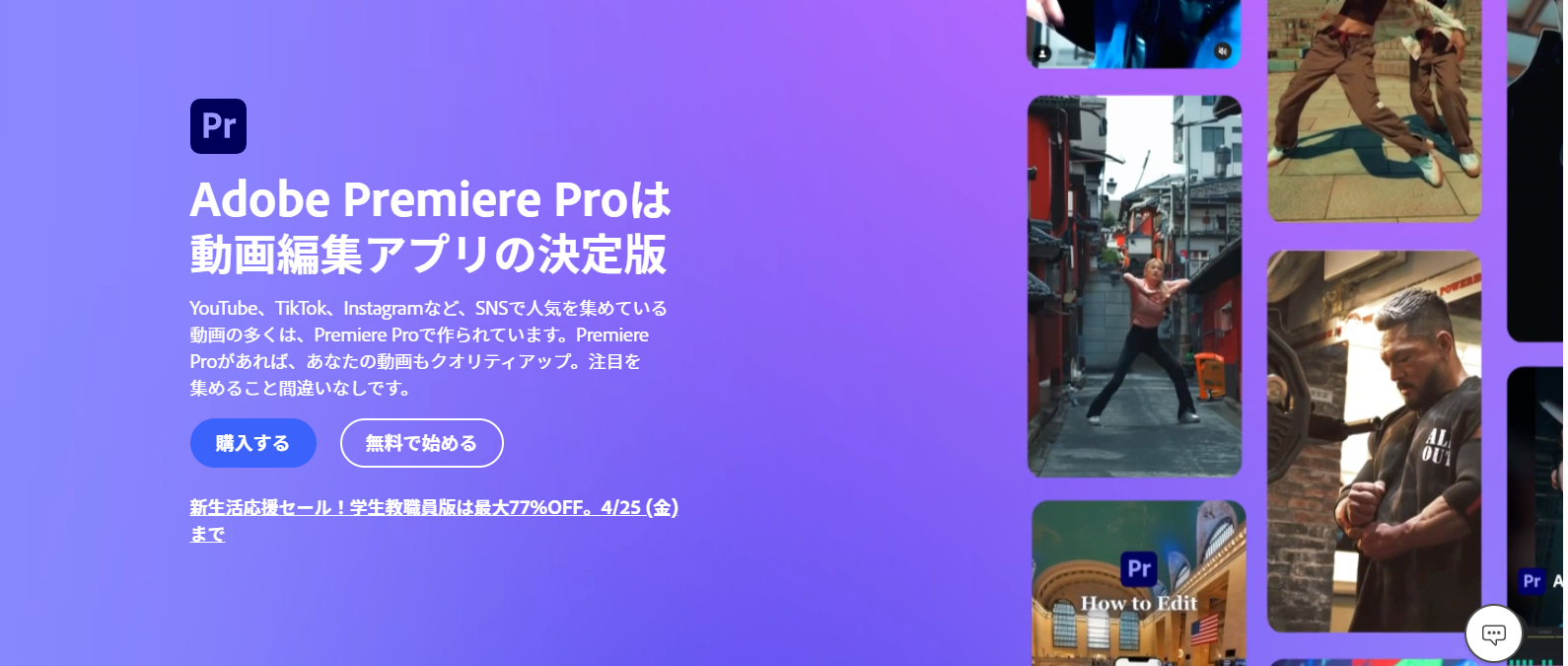
Adobe Premiere Proは、プロフェッショナルな動画編集ソフトウェアであり、映画やテレビ番組などの高品質な編集に向いています。
豊富な機能や効果、多層編集、色補正、オーディオ編集などのツールを提供しており、クリエイティブな映像制作に最適です。
また、Adobe Creative Cloudとの連携も強化されており、他のAdobe製品とのシームレスなワークフローを実現します。
Final Cut Pro

Final Cut Proは、Macに向けて開発されたプロフェッショナル動画編集ソフトですが、Windows版も存在します。
このソフトウェアは高速な編集エンジンを備えており、多層編集や色補正、特殊効果などの編集作業をスムーズに行うことができます。
直感的なインターフェースと優れたパフォーマンスが特徴的であり、高品質な映像制作を目指すプロフェッショナルに適しています。
Sony Vegas Pro
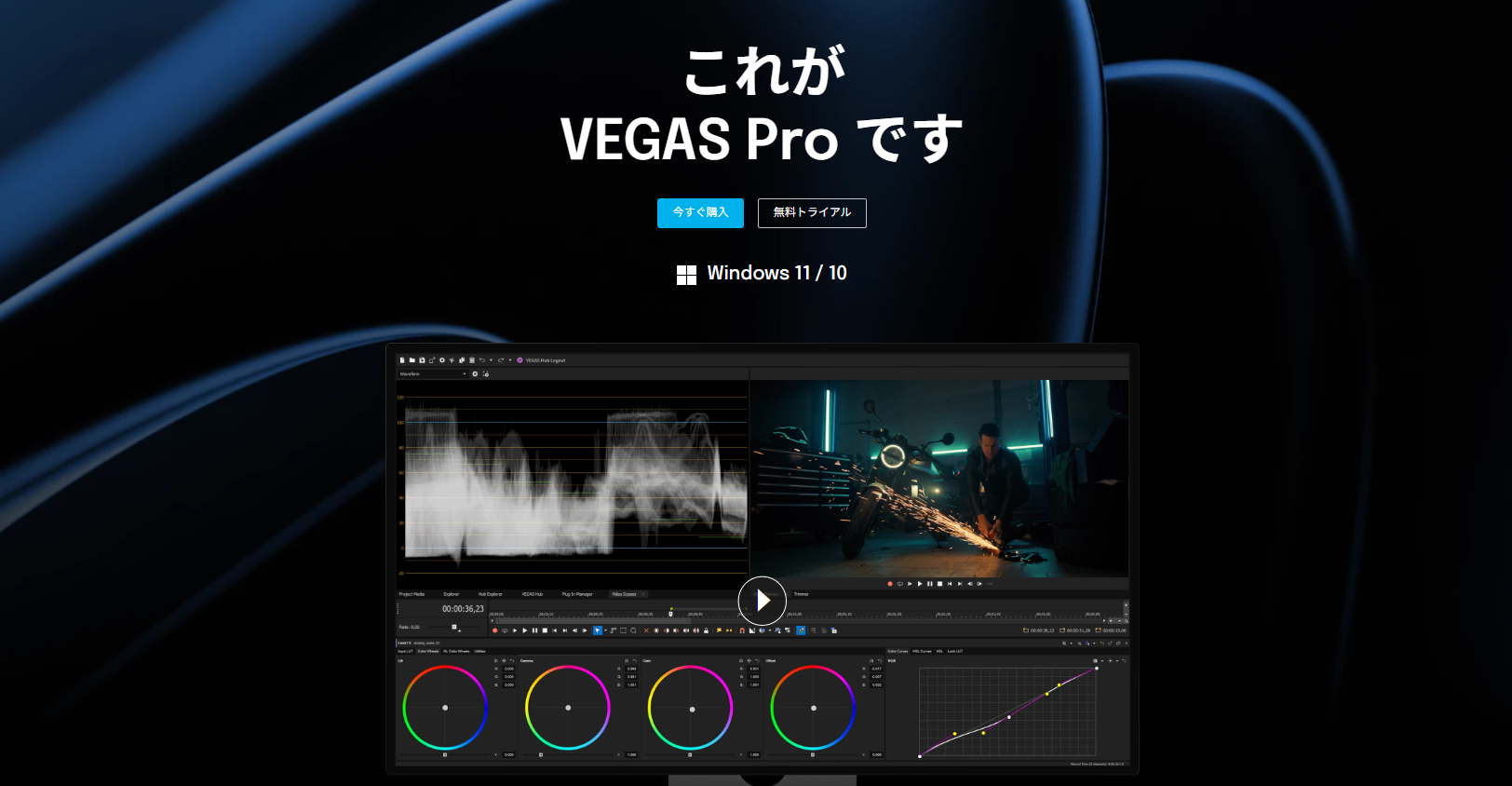
Sony Vegas Proは、使いやすいインターフェースと高度な編集機能を備えた動画編集ソフトウェアです。多層編集やカラーグレーディング、効果の追加などが容易に行えます。豊富なフォーマットにも対応しています。
また、オーディオ編集にも強く、プロフェッショナルな音声編集やミキシングが可能です。素早いレンダリングと高い安定性も特徴であり、幅広いユーザーに利用されています。
シームレスなワークフロー
Sony Vegas Proは、直感的なインタフェースと柔軟な編集ツールを組み合わせたシームレスなワークフローを提供します。
高速なプレビュー、リアルタイムの編集、効果のリアルタイム適用など、スムーズな作業を実現します。さらに、多機能なタイムラインやトラックの管理機能も備えており、複雑なプロジェクトにも対応します。
高度なエフェクトとオーディオ編集機能
Sony Vegas Proは、豊富なエフェクトやフィルターを提供し、映像にクリエイティブな表現を追加することができます。
さらに、プロフェッショナルなオーディオ編集機能も充実しており、ノイズ除去、音声レベルの調整、エフェクトの追加など、高品質な音声編集が可能です。これにより、映像と音声の両方を高度にカスタマイズすることができます。
Davinci Resolve
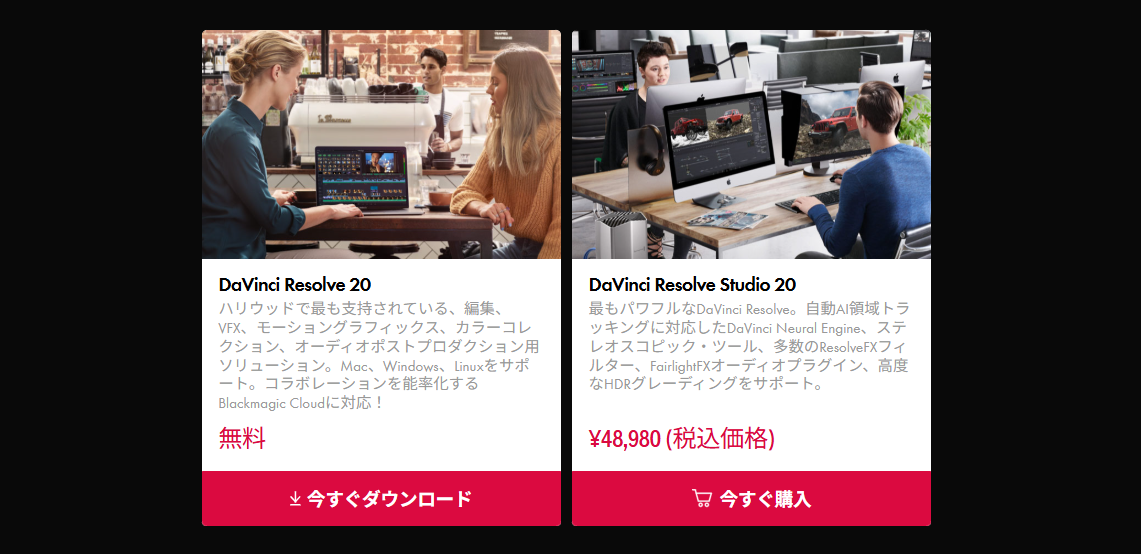
Davinici Resolveは、高度な色補正機能を持つプロフェッショナルな動画編集ソフトウェアです。映画業界でも使用されており、色補正やカラーグレーディングの精度と柔軟性が優れています。
また、多層編集やオーディオ編集、VFXの統合などもサポートしており、完全なポストプロダクション環境を提供します。無料版もありますが有料版はさらに高度な機能が利用できます。
カラーグレーディングの強力な機能
DaVinci Resolveは、業界をリードするカラーグレーディング機能を提供しています。高度なカラーコレクション、カラーマッチング、カラーグレーディングのツールセットを使用して、映像のルックや雰囲気を独自に調整できます。
豊富なオプションと柔軟性により、映像の品質を向上させ、クリエイティブなビジョンを実現できます。
統合されたワークフローと高速なパフォーマンス
DaVinci Resolveは、編集、カラーグレーディング、VFX、オーディオポストプロダクションなど、多様な作業を統合したワークフローを提供します。
ビデオ編集、カラーグレーディング、オーディオ編集などのタスクを一つのソフトウェアで行えるため、シームレスな作業が可能です。また、高速な処理能力とGPUの最適化により、リアルタイムのプレビューや効果の適用がスムーズに行えます。
HitFilm Pro
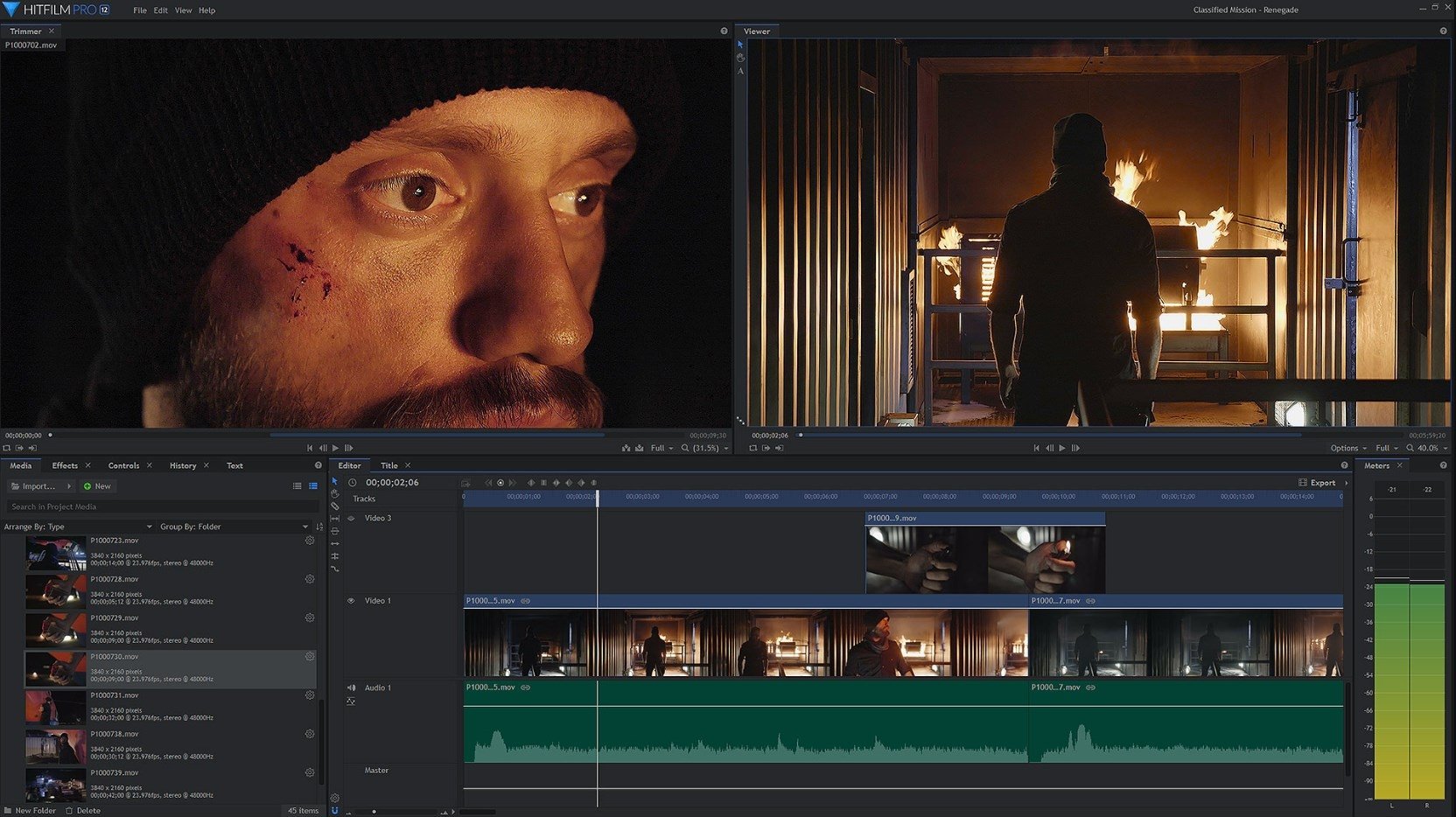
Hit Film Proは映画やビデオ制作において高品質な視覚効果を追加するための動画編集ソフトウェアです。多層編集、特殊効果、3D合成、カラーグレーディングなど、クリエイティブな編集作業に必要なツールが豊富に揃っています。
また、豊富なエフェクトやプラグインのライブラリを提供しており、映像に個性的なインターフェースと使いやすさも特徴であり、ビジュアルエフェクトに特化した編集作業に適しています。
ビジュアルエフェクトの豊富なライブラリ
HitFilm Proは、多くの高品質なビジュアルエフェクトを提供しています。クリエイティブなエフェクト、VFX、パーティクルシミュレーション、グリーンスクリーン合成など、映画やテレビ番組で使用されるような効果を実現できます。
また、3Dカメラトラッキングやレンズフレアなどのプロフェッショナルなツールも備えています。
統合された編集と合成機能
HitFilm Proは、ビデオ編集と合成機能を統合したソフトウェアです。ビデオの編集、トランジション、オーディオ編集、カラーグレーディングなどの基本的なタスクから、クリエイティブな合成、キーフレーミング、マスキングなどの高度な合成作業まで、すべてを一つのツールで行えます。
これにより、シームレスなワークフローを実現し、効率的に作業を進めることができます。
【番外編】クラウドで利用できる動画編集ソフト
さて、ここからは番外編としてクラウドで利用できる動画編集ソフトについてご紹介していきます。
メディア博士
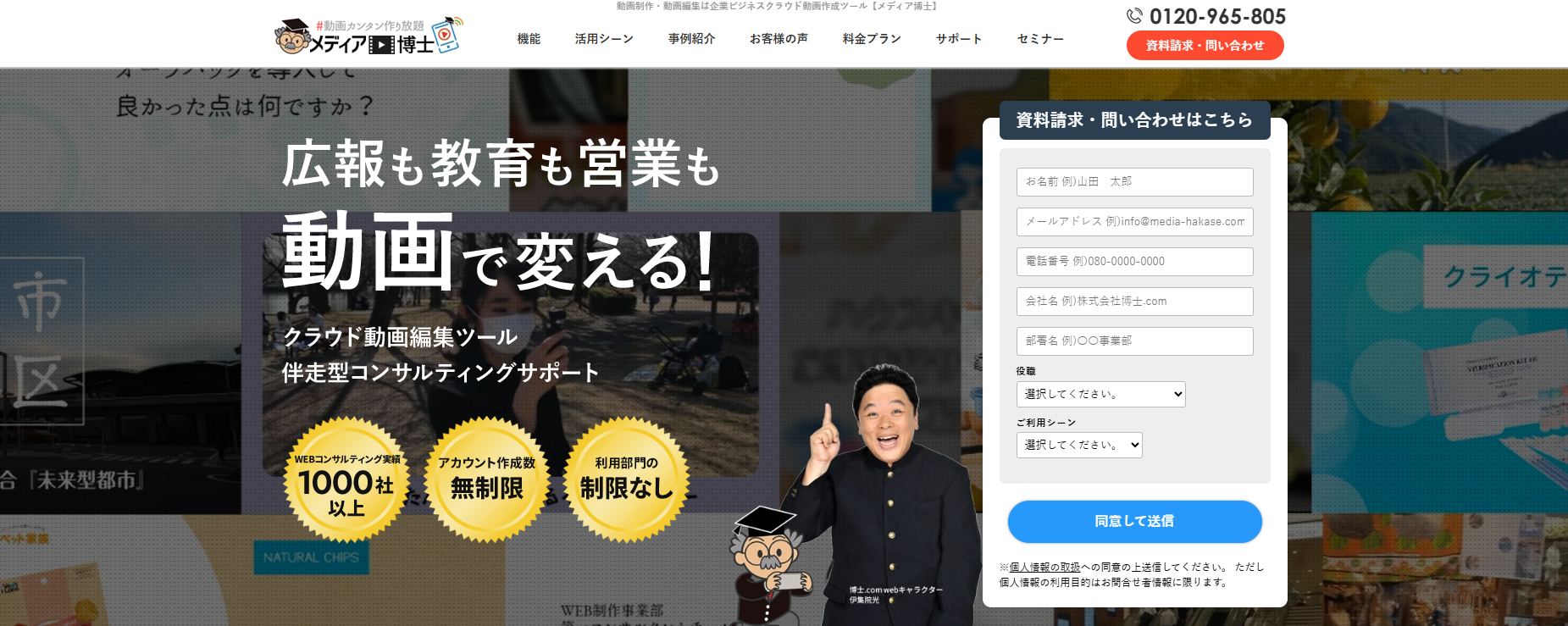
出典:
https://media-hakase.com/
メディア博士は、企業向けの動画活用内製化支援を目的としたクラウドベースの動画編集プラットフォームであり、ブラウザ上での編集が可能です。
クラウドツールなのでインターネットがあればどこからでも動画の編集を行うことができ、定額制のため動画を量産していくことも可能です。
専任の担当者がついてコンサルティングを行うため、動画活用が初めての場合でも安心して制作を進め、ノウハウをためていくことできるでしょう。
また、メディア博士は企業の動画専用プラットフォームの制作・運用サポートも行っており、動画活用の幅をより広げることができます。
WeVideo
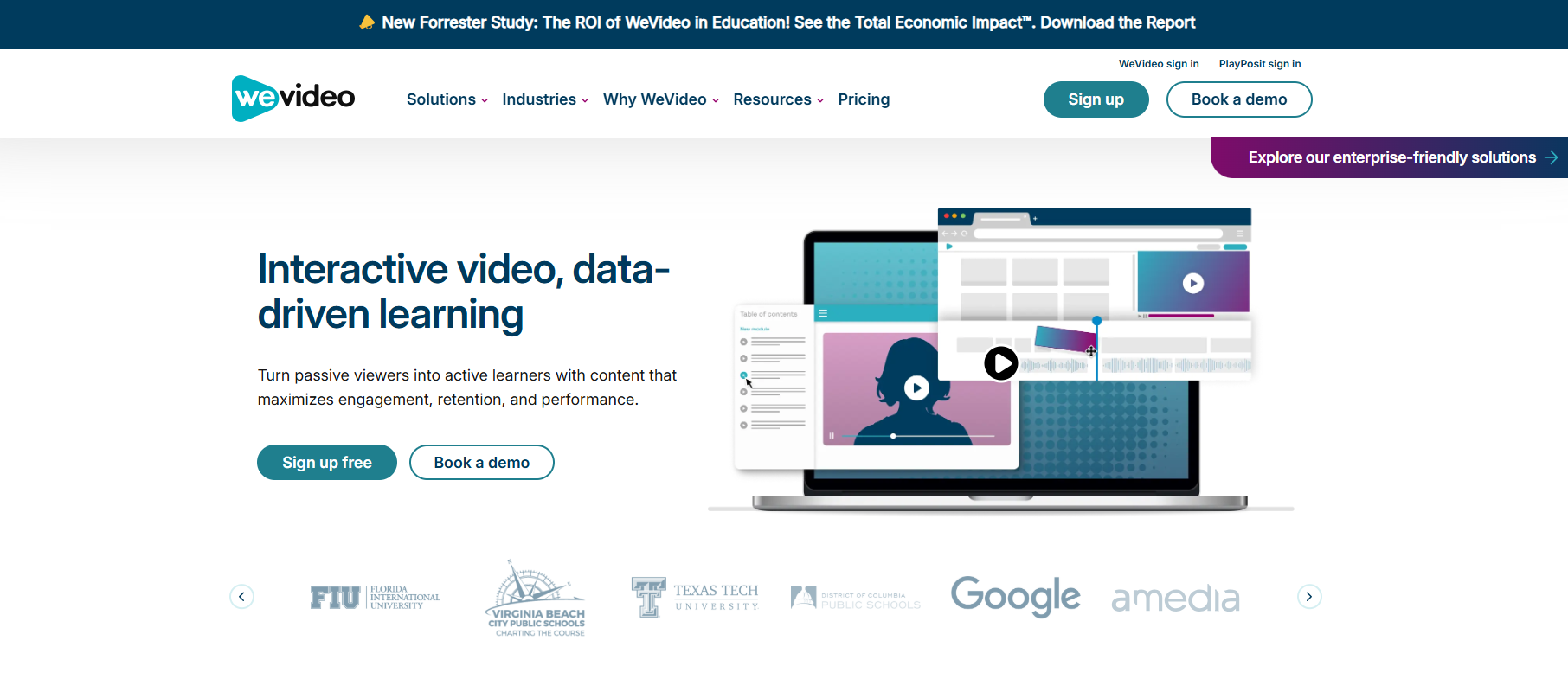
WeVideoは、クラウドベースの動画編集プラットフォームであり、ブラウザ上での編集が可能です。
使いやすいインターフェースと豊富な編集機能を備えており、テキストオーバーレイ、トランジション、効果、音楽の追加などが簡単に行えます。
また、プロジェクトやメディアファイルの共有や協力も容易であり、チームでの編集作業に適しています。
KineMaster
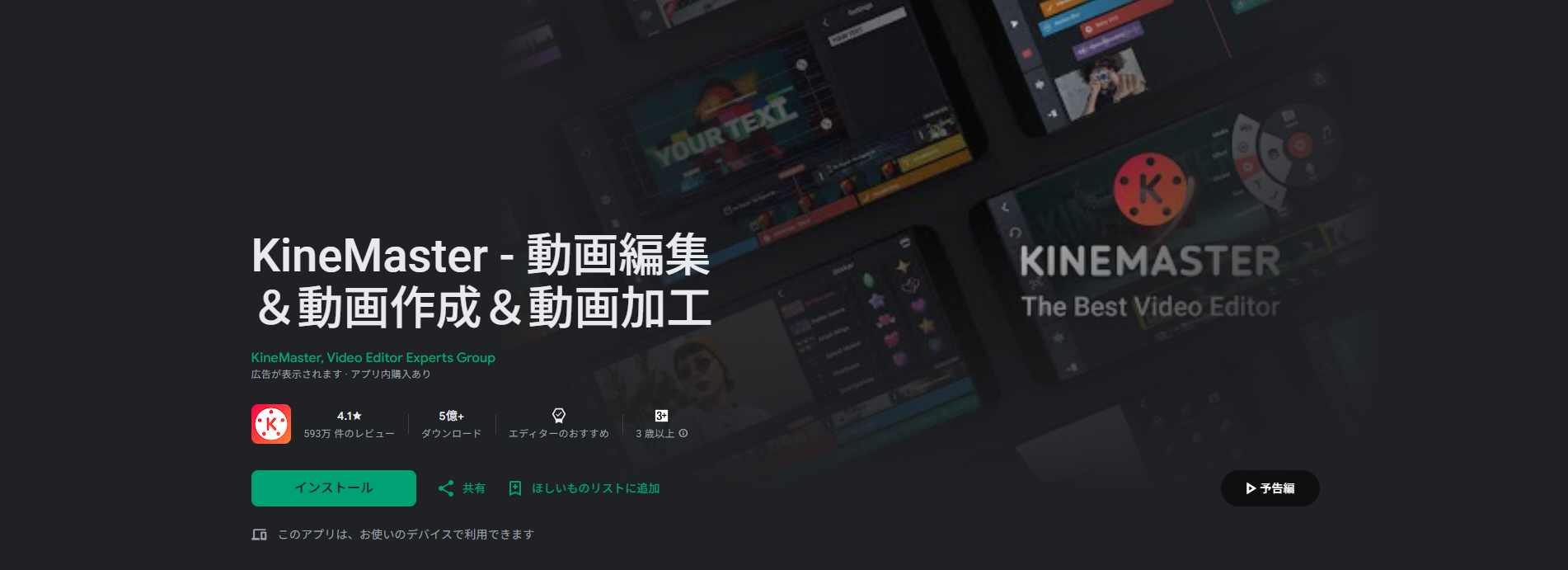
KineMasterは、AndroidやiOSなどのモバイルデバイスで利用できるクラウドベースの動画編集アプリです。
直感的なインターフェース、トリミング、クロップ、エフェクト、音声調整などが簡単に行えます。また、レイヤーの追加や透明度の調整、クロマキー合成などの高度な編集も可能です。
クラウド上でプロジェクトを保存し、複数のデバイスで編集を続けることもできます。
Magisto
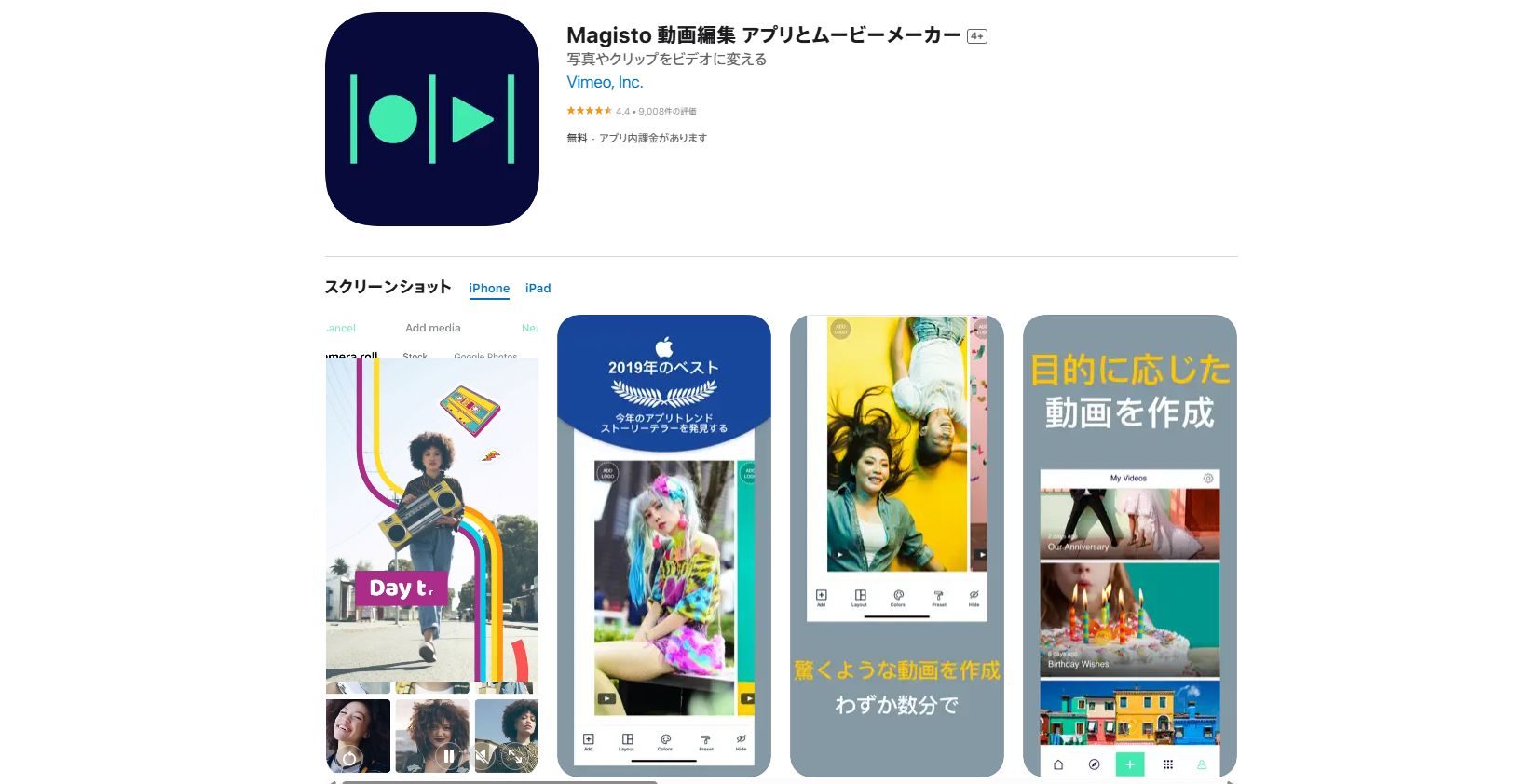
Magistoは、クラウドベースの動画編集プラットフォームであり、自動編集機能が特徴です。アルゴリズムによって映像や写真を自動的に編集し、トランジションや効果、音楽の追加などを行います。
利用者は素材を選び、テーマやスタイルを指定するだけで、プロフェッショナルな編集が行われます。簡単かつ迅速な編集を求めるユーザーに適しています。
これらのクラウドベースの動画編集ソフトウェアは、インターネットに接続されたデバイスから編集作業を行うことができます。クラウド上でのプロジェクト保存や共有が容易であり、柔軟性と利便性が高いと言えるでしょう。
動画編集ソフトを選ぶコツ
動画編集ソフトについて知っていただけたかと思います。しかし、実際に選ぶとなるとどのようにして選べばいいのか迷ってしまいますよね。
ここでは、動画編集ソフトを選ぶコツについて丁寧に解説していきます。
目的にあったスペックのものを選ぶ
まずは、目的にあったスペックのものを選びましょう。
動画編集ソフトはハイスペックなものから初心者向けのものまで様々な種類があります。
そのため、目的に合ったスペックのソフトを選ばなければ必要以上の機能が備わったオーバースペックなソフトを選ぶことになったり、逆に欲しい機能がないソフトを選ぶことになるので注意が必要です。
特に初心者の方については、まずは無料の動画編集ソフトを使用しましょう。
無料のソフトを試した後で機能が足りない場合や本格的にやっていくと決めた時に有料のソフトに切り替えると良いでしょう。
有料ソフトはAdobe Premiere Proが最も無難ですし、動画編集を仕事にする場合にも使われることが多いので本格的に動画編集をやりたい方はAdobe Premiere Proがおすすめです。
利用者数が多い人気のソフトか
次に、利用者数が多い人気のソフトかどうかということです。
利用者数が多いことで、使い方の解説が多かったり何か困った時の情報が多く存在するためです。
これについてもAdobe Premire ProやFinalCut Proが該当します。
また、利用者数が多いとセキュリティの安全性も高いことや機能性も高いです。
そのため失敗したくない場合には、利用者数の多いソフトを選ぶと良いでしょう。
インターフェースの使いやすさ
初心者の方にとって、直感的な操作やわかりやすいインターフェースは大切です。使いやすいソフトウェアを選ぶことで、素早く編集に慣れることができます。
例えば、Windows向けにはFilmoraやShotcut、Mac向けにはiMovieが初心者には適しています。
プリセットやテンプレートの利用
初心者の方は、独自の編集スキルやエフェクトの設定に時間をかけることが難しいかもしれません。そのため、プリセットやテンプレートが豊富に用意されているソフトウェアがおすすめです。
これにより簡単に魅力的なエフェクトやトランジションを適用できます。
チュートリアルサポートの充実
初心者向けのソフトウェアは、使い方を学ぶためのチュートリアルやサポートが充実していることが重要です。ソフトウェアに付属するドキュメンテーションやオンライン上のリソースを活用し、編集技術を向上させることができます。
プロジェクトの保存とエクスポートの便利さ
初心者の方は、編集作業の途中での保存や出力の方法にも注力しましょう。自動保存やバックアップ機能があるか、さまざまなファイル形式に対応しているかを確認しましょう。
動画編集ソフト選びに失敗しないポイント
動画編集ソフトを導入したあとに、さまざまな課題が浮かぶケースは少なくありません。
ここでは、ソフト選びの際に見落としがちな落とし穴を防ぐためのポイントを紹介していきます。
チーム体制・ワークフローに合うか
多くの企業で失敗する理由の1つは、「編集者のスキルに依存するツール」を選んでしまうことです。例えば、個人クリエイター向けソフトは1人で完結する構成が前提のため、社内で複数人が分担して作業する場合には不向きです。
チーム利用を前提にするなら、以下の点を確認しましょう。
・アカウントごとのアクセス権限が設定できる
・同時編集やコメント機能がある
・バージョン履歴を残せる
・管理者が全体の進行状況を把握できる
こうした機能があると、「誰が・どこまで進めたか」を一目で確認でき、属人化を防ぐことができます。
更新・保守のしやすさ
動画編集ソフトを社内PCにインストールするタイプの場合、アップデート対応やライセンス管理がIT部門の負担になることがあります。特に社員数が多い企業では、1人ずつ最新版を適用するのは手間がかかります。
クラウド型ソフトを選べば、こうしたアップデート作業を自動化でき、常に最新機能を利用できます。また、ソフトの更新による不具合リスクも軽減できるため、社内展開時のトラブル防止にもつながります。
社外・外注パートナーとの協働環境を整えられるか
動画制作では、すべてを自社で完結できるとは限りません。ナレーションやCG、翻訳などを外部業者に委託するケースも多くあります。
このとき、社外とのファイル受け渡しに時間がかかるソフトだと、納期遅延やセキュリティ面でのトラブルにつながります。
理想は、クラウド上で「社内・社外の関係者が同じ環境で編集できる」設計です。例えば、外注先に一部のプロジェクトフォルダだけ共有し、他のデータは非公開に設定できるようなアクセス制御があれば安心です。
社内教育・ナレッジ共有を想定した設計か
動画編集ソフトの導入効果は、使う人の数によって大きく変わります。しかし、ソフトが複雑で属人化してしまうと、「あの社員しか編集できない」「他部署が使いこなせない」といった課題が発生します。
そこで注目したいのが、社内教育やナレッジ共有のしやすさです。マニュアルやチュートリアル動画が整備されているか、テンプレートを使って誰でも同じ品質の動画を作れるかがポイントになります。
この部分を考慮することで、動画制作が特定の担当者スキルではなく、組織全体のナレッジ資産として定着するのです。
まとめ
いかがでしたか?今回はWindowsの動画編集ソフトについて解説しました。一言で動画編集ソフトと言っても、その種類はさまざまです。YouTubeなども利用して十分な情報収集をして、ご自身に合うソフトを選んでみてくださいね。
最後までご覧いただきましてありがとうございました。